- Muallif Jason Gerald [email protected].
- Public 2024-01-19 22:14.
- Oxirgi o'zgartirilgan 2025-01-23 12:51.
Bu wikiHow sizga Kindle -ni zaryad qilishni o'rgatadi. Siz Kindle-ni kompyuterga ulangan qurilmaning o'rnatilgan USB kabeli yordamida zaryadlashingiz mumkin yoki Kindle-ni elektr rozetkasi orqali zaryad qilish uchun siz rozetkaga ulanadigan zaryadlovchi adapterni sotib olishingiz va ishlatishingiz mumkin.
Qadam
2 -usul 1: kompyuterdan foydalanish

Qadam 1. Kindle zaryadlovchi kabelini qidiring
Qurilmani zaryad qilish uchun Kindle-ning o'rnatilgan kabeli kerak.

Qadam 2. USB zaryadlovchi kabelining uchini toping
USB uchi kabelning katta qismi bo'lib, to'rtburchaklar ulagich shaklida bo'ladi.
USB kabelining ikkinchi uchi (kichikroq) oval shaklli "microUSB" ulagichi deb ataladi
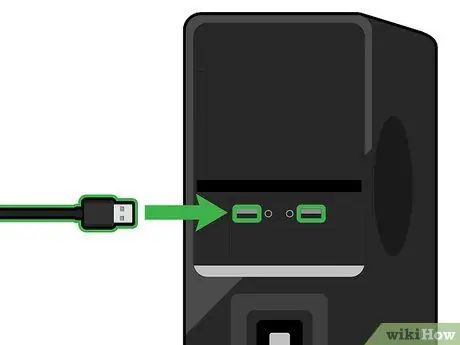
Qadam 3. USB uchini kompyuterning USB portiga ulang
USB kabelining boshqa uchi kompyuterning to'rtburchaklar portlaridan biriga ulangan bo'lishi kerak. Esingizda bo'lsin, USB ulanishi faqat bitta yo'nalishda ulanishi mumkin. Shunday qilib, agar siz kabelning ikkinchi uchini kompyuterning USB portiga kirita olmasangiz, uni 180 daraja burab, qayta ulab ko'ring.
- Hamma USB -portlarni zaryadlash uchun ishlatib bo'lmaydi. Agar Kindle zaryad qilmasa, boshqa USB portini ishlatib ko'ring.
- Agar sizda bo'lsa, elektr uzatish liniyasidagi USB portidan ham foydalanishingiz mumkin.

Qadam 4. Kindle -da zaryadlash portini qidiring
Kindle -dagi zaryadlash porti korpusning pastki qismida joylashgan. U erda siz oval shaklidagi kichik portni topasiz.
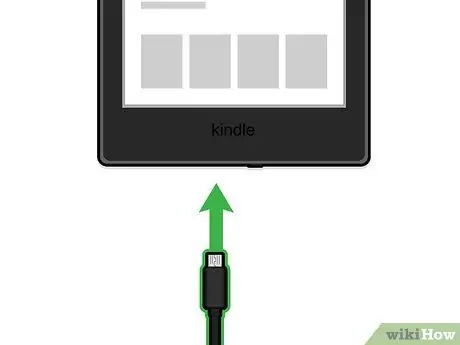
Qadam 5. Kabelning qolgan uchini Kindle -dagi zaryadlash portiga ulang
Ushbu kabelning uchini qurilmaning pastki qismidagi tasvirlar portiga oldinga va orqaga kiritish mumkin.
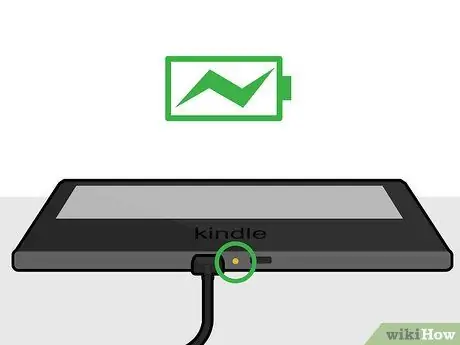
Qadam 6. Zaryad chiroqchasining yonishini kuting
Kindle zaryad qila boshlaganda, qurilmaning pastki qismidagi sariq chiroq yonadi va ekranning o'ng yuqori burchagidagi batareya indikatorida chaqmoq belgisi paydo bo'ladi.
Kindle to'liq zaryad olganda, chiroq yashil rangga aylanadi
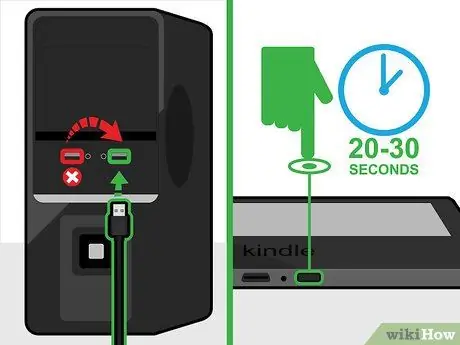
Qadam 7. Kindle -ni zaryad qilmang
Agar yorug'lik bir necha soniyadan keyin yoqilmasa, Kindle zaryad olmaydi. Buni hal qilish uchun siz bir nechta narsalarni qilishingiz mumkin:
- Noto'g'ri portni tanlaganingizni bilish uchun boshqa USB portidan foydalanib ko'ring (Kindle -ni zaryad qila olmaysiz).
- Quvvat tugmachasini 20-30 soniya bosib ushlab turish orqali Kindle-ni qayta ishga tushiring.
2 -usul 2: zaryadlovchi adapterdan foydalanish

Qadam 1. Kindle zaryadlovchi adapterini sotib oling
Siz ularni Internetda yoki kompyuter va elektronika do'konlarida sotib olishingiz mumkin.
- Oxirgi Kindle zaryadlovchi adapterini sotib olishning eng yaxshi joyi - Tokopedia, Shopee, Bukalapak va boshqalar kabi onlayn sotuvchilar.
- Ba'zi Kindles (masalan, Kindle Fire) microUSB kabeli va A/C quvvat adapteri bilan birga keladi.

Qadam 2. Zaryadlovchi adapterni quvvat manbaiga ulang
Ikkita kichik metall tayoqchani o'z ichiga olgan bu ulagich, albatta, rozetkaga yoki elektr tasmasiga ulanishi mumkin.

Qadam 3. USB zaryadlovchi kabelining uchini toping
USB uchi kabeldan kattaroq va to'rtburchaklar ulagichdir.
Kabelning ikkinchi uchi (kichikroq) "microUSB" ulagichi, oval shaklga ega
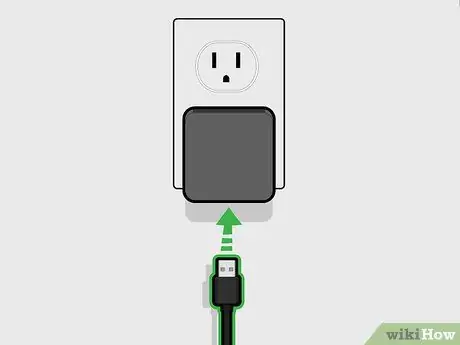
Qadam 4. USB kabelining boshqa uchini zaryadlovchi adapterga ulang
Bu to'rtburchaklar USB ulagichi, albatta, zaryadlovchi adapterning to'rtburchaklar portiga mos kelishi mumkin. Esingizda bo'lsin, USB ulanishi faqat bitta yo'nalishda ulanishi mumkin. Shunday qilib, agar siz kabelning ikkinchi uchini zaryadlovchining USB portiga kirita olmasangiz, uni 180 daraja burab, qayta ulab ko'ring.

Qadam 5. Kindle -da zaryadlash portini qidiring
Kindle -dagi zaryadlash porti korpusning pastki qismida joylashgan. U erda siz oval shaklidagi kichik portni topasiz.
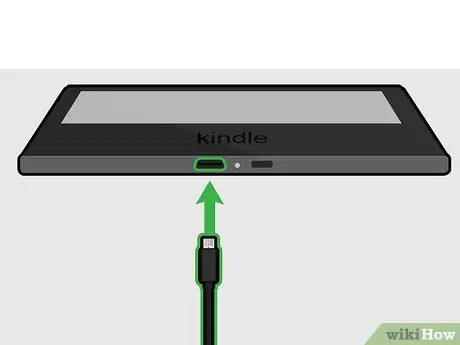
Qadam 6. Kabelning qolgan uchini Kindle -dagi zaryadlash portiga ulang
Ushbu kabelning uchini qurilmaning pastki qismidagi tasvirlar portiga oldinga va orqaga kiritish mumkin.
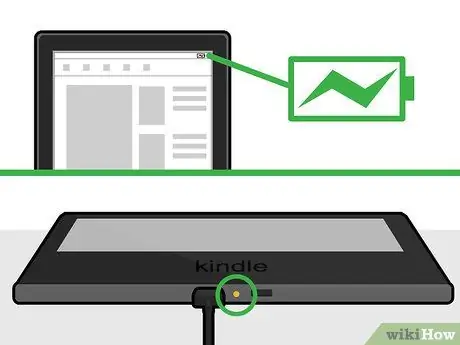
Qadam 7. Zaryad chiroqchasining yonishini kuting
Kindle zaryad qila boshlaganda, qurilmaning pastki qismidagi sariq chiroq yonadi va ekranning o'ng yuqori burchagidagi batareya indikatorida chaqmoq belgisi paydo bo'ladi.
Kindle to'liq zaryad olganda, chiroq yashil rangga aylanadi
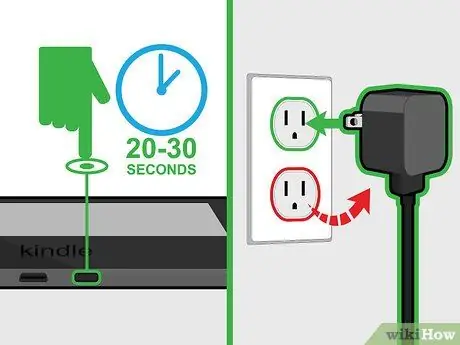
Qadam 8. Kindle -ni zaryad qilmang
Agar sariq chiroq bir necha soniyadan keyin yonmasa, Kindle zaryad olmaydi. Buni hal qilish uchun siz bir nechta narsalarni qilishingiz mumkin:
- Adapterni boshqa rozetkaga ulab ko'ring. Buni amalga oshirishdan oldin zaryadlovchini Kindle -dan uzib qo'yganingizga ishonch hosil qiling.
- Quvvat tugmasini 20-30 soniya bosib ushlab turish orqali Kindle -ni qayta ishga tushiring.






